win7系统升级到win10系统怎么操作 win7系统升级到win10系统的操作方法
更新时间:2023-01-03 10:47:00作者:qin
电脑win10旗舰版系统可以访问Xbox Live账号,并且让用户可以从Xbox串流游戏至PC,同时可以让多位玩家各自使用自己的PC以及Xbox进行跨平台多人游戏。想要和朋友们一起玩游戏的用户就会选择升级自己的win7系统,让我们一起来看看win7系统升级到win10系统的操作方法。
具体的操作步骤如下:
1、进入微软官网
在win7系统中打开浏览器,用百度搜索下载Windows10,点击进入微软的官网。
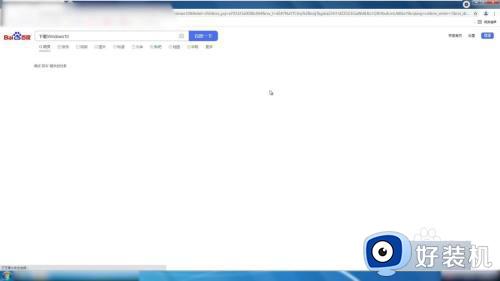
2、下载工具
点击立即下载工具选项,选择文件保存位置,下载完成后打开工具。
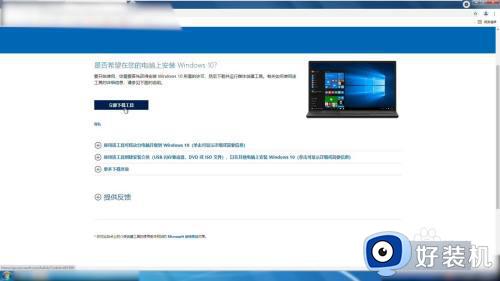
3、下载系统
点击接受条款,勾选立即升级这台电脑后点击下一步,等待工具下载win10系统。
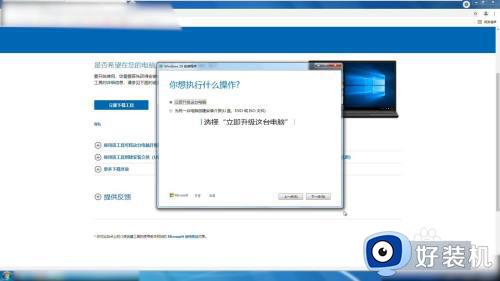
4、点击接受条款
下载完成后点击接受条款,获取更新后点击下一步进入安装界面。
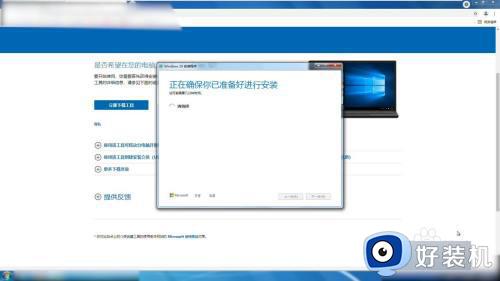
5、点击安装
勾选安装Windows10以及保留个人文件和应用这两个选项,点击安装。
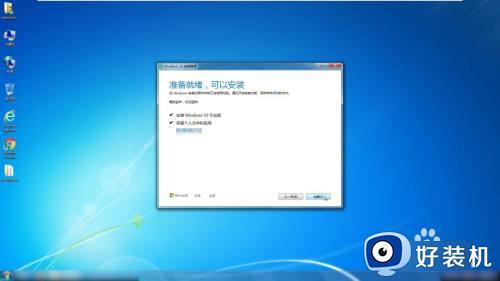
6、升级系统
等待系统自动安装(需要较长时间),安装完成后系统就从win7升级到win10系统了。
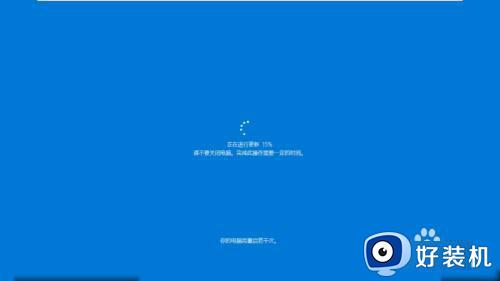
以上就是win7系统升级到win10系统的操作方法的内容介绍,如果遇到了以上情况,大家跟着上面的步骤一步步来操作就好了,希望对各位用户们有所帮助。
win7系统升级到win10系统怎么操作 win7系统升级到win10系统的操作方法相关教程
- 如何使用360把win7升级到win10系统 使用360把win7升级到win10系统的方法
- win7系统怎样升级到win10系统 win7系统升级到win10系统的图文教程
- win10使用升级工具的方法 win10升级工具如何使用
- win7收不到win10更新怎么办 win7检查更新没有提示win10升级解决方法
- win7无法升级到win10系统怎么办 win7无法升级到win10系统多种解决方法
- 升级到win10后再回到win7的步骤 电脑升级win10后如何退回win7
- win10怎么回到win7 升级到win10后再回到win7的步骤
- windows升级到11的操作方法 win10操作系统怎么升级为win11
- win10 运行win7软件怎么操作 win10如何运行win7软件
- 如何解决win10系统重装win7无法启动的问题 win10系统重装win7无法启动解决方法
- 红警win10怎么修改兼容 红警windows10修改兼容性的步骤
- win10开机搜狗输入法就启动啦怎么回事?win10搜狗输入法开机自启怎么关闭
- win10开机输密码后要等很久什么原因 win10输入密码一直转圈进不去的解决方法
- win10会自动压缩背景图片怎么回事 win10会自动压缩背景图片的解决方法
- win10开机日志怎么看 win10查看开机日志的额方法
- win10开机数字键盘怎么默认打开 win10开机自动开启数字键盘的方法
win10教程推荐
- 1 win10开机输密码后要等很久什么原因 win10输入密码一直转圈进不去的解决方法
- 2 win10开机取消pin密码的教程 win10系统如何取消开机pin密码
- 3 win10打不开exe程序怎么办 win10系统exe文件无法打开如何解决
- 4 win10开机密码清除方法 win10怎么删除开机密码
- 5 win10低功耗模式设置方法 win10电脑怎么设置低功耗模式
- 6 win10更新后任务栏一直转圈怎么办 win10更新后任务栏转圈圈处理方法
- 7 win10开机检测硬盘怎么关闭?win10开机检查磁盘怎么取消
- 8 win10开机后一直闪屏刷新怎么回事?win10开机桌面无限刷新闪屏的修复方法
- 9 win10打开此电脑提示找不到应用程序怎么解决
- 10 win10开机不自动连wifi怎么办 win10开机不会自动连接wifi的解决教程
